小爱音箱蓝牙驱动win7 Win7蓝牙设备如何连接小爱音箱
在当今智能科技高速发展的时代,智能音箱已经成为人们生活中不可或缺的智能助手,而小爱音箱作为一款备受瞩目的智能音箱产品,具有出色的音质和智能语音助手功能,备受用户喜爱。在使用小爱音箱时,很多用户可能会遇到连接Win7蓝牙设备的问题。为了更好地解决这一难题,本文将为大家介绍小爱音箱蓝牙驱动在Win7系统下的连接方法,帮助大家更好地享受智能音箱带来的便利。

前提是Win7电脑内置了蓝牙功能,基本上是Win7笔记本电脑。我们需要检查蓝牙驱动是否正常安装。
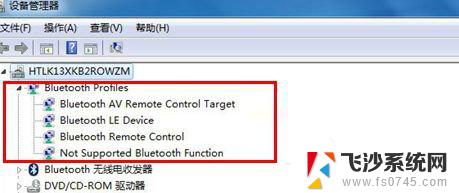
鼠标右击计算机选择打开设备管理器,检查系统蓝牙驱动是否已安装和开启状态。
1、首先我们在桌面右下角找到蓝牙图标;
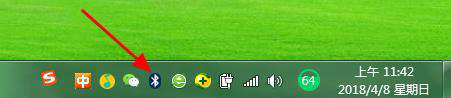
2、如果找到蓝牙图标也可以设置将其图标显示出来。进入网络适配器设置,找到蓝牙图标,鼠标右击进入设置选项,勾选下方即可显示出来;
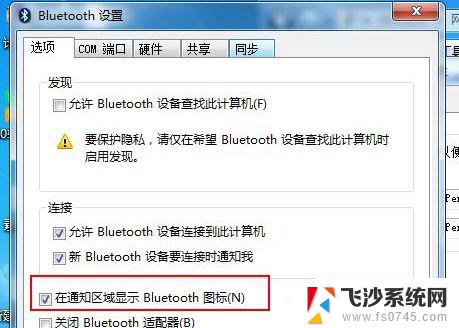
3、然后我们在蓝牙图标右击选择【显示蓝牙设备】,随后系统会自动检测到小米音箱mini设备;
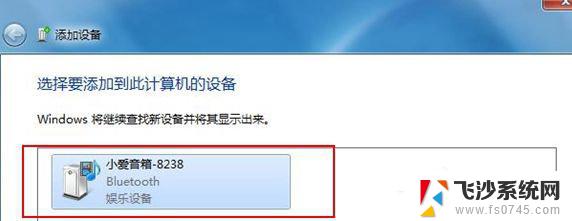
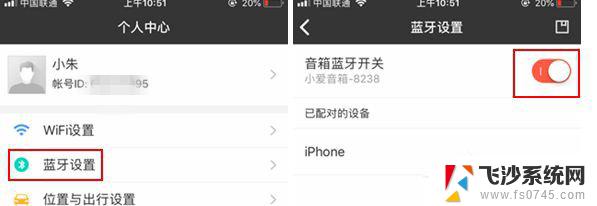
5、接下来点击一下小爱音箱mini,系统会自动进入到正在配置设备状态;
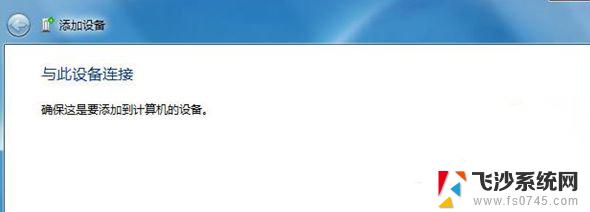
6、不出意外的是,基本上会配对成功,添加小爱音箱mini设备成功;

7、接下来就是鼠标右击小爱音箱mini,选择高级操作--连接音频设备即可;
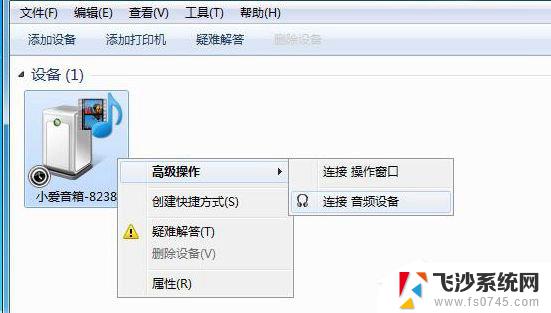
8、最后一切配对连接都ok了,我们就可以打开电脑音乐播放软件播放音频了。当然了我们也会发现小AI App应用显示连接上电脑设备。
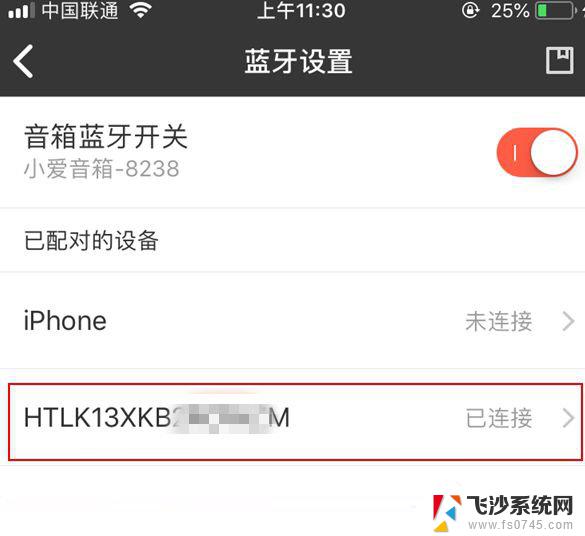
以上就是小爱音箱蓝牙驱动win7的全部内容,如果您遇到这种情况,可以按照以上方法解决,希望这些方法能对您有所帮助。








